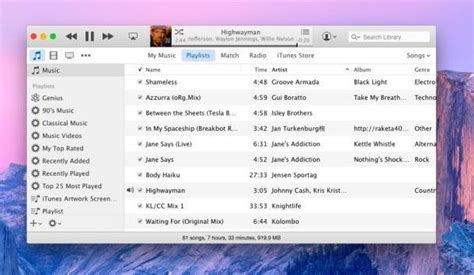Айфон – это популярное мобильное устройство, используемое миллионами пользователей. Кроме звонков и сообщений, с помощью айфона можно работать с приложениями, слушать музыку и смотреть видео. Регулярно требуется обновлять операционную систему устройства, что можно сделать с помощью iTunes – программы от Apple для управления устройствами этой марки.
Обновление айфона через iTunes помогает получить последнюю версию операционной системы и исправить возможные ошибки. ПО обновляется для улучшения безопасности, качества и функциональности айфона. iTunes позволяет также переносить данные, создавать резервные копии и многое другое. Зная, как обновить айфон через iTunes, вы будете получать все новинки и улучшения от Apple.
Процесс обновления айфона через iTunes прост и состоит из нескольких шагов. Убедитесь, что у вас установлена последняя версия iTunes на компьютере. Подключите айфон к компьютеру через USB-кабель. iTunes определит устройство и отобразит его. Выберите айфон в iTunes, перейдите на вкладку "Обзор" и нажмите "Проверить наличие обновлений". Если обновление доступно, установите его.
Обновление айфона через iTunes: пошаговая инструкция

Обновление операционной системы на айфоне через iTunes может быть необходимо для получения новых функций, исправлений ошибок или улучшения производительности. Вот инструкция по обновлению айфона через iTunes:
Шаг 1: Установите последнюю версию iTunes на компьютер. Вы можете загрузить и установить ее с официального сайта Apple.
Шаг 2: Подключите айфон к компьютеру, используя USB-кабель. При необходимости разблокируйте ваш айфон, введя пароль.
Шаг 3: Откройте iTunes на компьютере и выберите ваше устройство, которое появится в верхнем левом углу окна iTunes.
Шаг 4: Найдите кнопку "Проверить обновления" в разделе "Основное" и нажмите на нее.
Шаг 5: iTunes начнет искать доступные обновления для вашего устройства. Если новая версия операционной системы доступна, появится сообщение об обновлении.
Шаг 6: Нажмите на кнопку "Обновить" и подтвердите свой выбор.
Шаг 7: iTunes начнет загружать и устанавливать обновление на ваш айфон. Важно не отключать айфон от компьютера во время этого процесса.
Шаг 8: После установки обновления iPhone автоматически перезагрузится.
Теперь вы знаете, как обновить iPhone через iTunes. Помните сделать резервную копию данных перед обновлением, чтобы не потерять информацию.
Шаг 1: Подготовка к обновлению

Прежде чем обновить iPhone через iTunes, выполните несколько шагов:
| Шаг | Действие | ||||||||||
| 1 | Установите последнюю версию iTunes с официального сайта Apple. | ||||||||||
| 2 |
| Подготовьте свой iPhone к подключению к компьютеру. Убедитесь, что он полностью заряжен или подключен к источнику питания. Отключите функцию блокировки паролем и сделайте резервную копию своего устройства. Важно иметь резервную копию данных, чтобы избежать потери информации в случае проблем во время обновления. |
| Подключите свой iPhone к компьютеру с помощью USB-кабеля. |
| Откройте программу iTunes на вашем компьютере. Если ваш iPhone успешно подключен, вы увидите его иконку в верхней части окна iTunes. |
После выполнения всех этих шагов вы будете готовы к обновлению вашего iPhone через iTunes.
Шаг 2: Подключение айфона к компьютеру

Для обновления iPhone через iTunes нужно правильно подключить устройство к компьютеру. Это позволит установить синхронизацию между iPhone и iTunes, что позволит обновлять и загружать данные на устройство.
Чтобы выполнить подключение, выполните следующие действия:
| Шаг 1: | Запустите программу iTunes на компьютере. |
| Шаг 2: | Используя USB-кабель, подключите один конец к компьютеру, а другой - к порту Lightning на iPhone. |
| Шаг 3: | На iPhone появится всплывающее окно с запросом разрешения доступа к информации на устройстве. Нажмите "Доверять", чтобы установить связь. |
| Шаг 4: | В iTunes появится значок вашего iPhone, указывающий на успешное подключение. |
Найдите иконку айфона рядом с кнопкой "Библиотека" в iTunes.
Кликните на иконку айфона, чтобы выбрать его и перейти к настройкам.
Теперь обновите айфон до последней версии iOS через iTunes.
Шаг 4: Обновление прошивки айфона
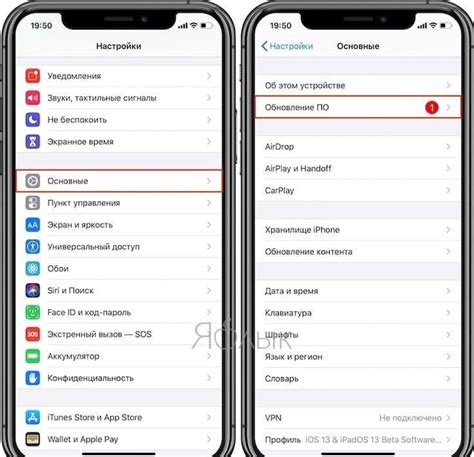
Подключите айфон к компьютеру и выберите его в iTunes.
1. Найдите и выберите раздел "Обзор".
2. Убедитесь, что установлен флажок "Оповещать о прошивке iOS". Если нет, активируйте эту функцию.
3. Нажмите на кнопку "Проверить обновление". iTunes автоматически проверит наличие новой прошивки для вашего устройства и, если такая прошивка доступна, вы увидите сообщение о наличии обновления.
4. Кликните на кнопку "Обновить" и подтвердите свое решение в появившемся окне.
5. iTunes начнет загружать обновление и примет все необходимые действия для обновления прошивки вашего айфона. Во время процесса обновления не отключайте айфон от компьютера и не выключайте его. Дождитесь завершения обновления.
После завершения этого шага, ваш айфон будет обновлен до последней доступной версии прошивки iOS. Теперь вы можете наслаждаться всеми новыми функциями и улучшениями, которые предлагает обновление.